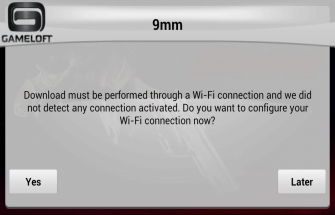Как устанавливать игры с кешем на Андроид

Что такое КЭШ к игре?
В этой статье мы разберем как устанавливать игры с кешем на Андроид. Почти все APK к хорошим 3D играм весят немного, но после установки такого APK и запуска игры, на экране появляется надпись, необходимо подключение к WI-FI чтобы скачать дополнительные файлы к игре.
У телефонов и планшетов разные процессоры, поэтому игра сама подбирает через wi-fi нужный. Если у вас в доме есть wi-fi точка доступа, то проблем никаких нет, игра сама загрузит нужные файлы и расположит где им место. у тех у кого отсутствует wi-fi, эти файлы нужно скачать и установить самостоятельно. Эти файлы и называются КЭШ к игре.
Кэш к игре - это набор файлов (текстуры, скрипты, видео файлы, а также файлы звукового сопровождения). Кэш предназначен для обеспечения стабильной работы приложения. Вам не придется собирать какие-то файлы, кэш всегда идет в одной папке. Для удобства скачивания, на всех сайтах папку с КЭШем обычно архивируют в RAR или ZIP формат. Перед тем как заливать в телефон или планшет через кабель в нужное место (рядом с ссылками на скачивание КЭШа обычно пишут путь, куда надо его закачать) разархивируйте его на компьютере. Если вы сделаете всё правильно, игра проверит на месте ли все файлы и запустит игру.
Какой КЕШ качать?
Как вы наверно заметили, что часто на странице где находятся ссылки для скачивания КЭШа, их бывает несколько. Например, PowerVr, Adreno, Mali, Tegra , это всё видео ускорители, у каждого современного Андроид устройства для запуска игр нужен один из перечисленных. Так же часто нужно знать архитектуру вашего процессора, что бы понять, пойдет у вас игра или нет. Обычно это ARMv6-ARMv7. Поэтому Кэш, а иногда и APK нужно качать строго в соответствии со своим устройством. Если скачаете другой, будут глюки, чёрные текстуры, полосы или игра может вовсе не запуститься.
Файлы АРК
Если говорить об играх для платформы Android, то все они имеют расширение .apk. Как установить подобные файлы вы можете прочитать здесь Как устанавливать приложения для Android с расширением apk. Установочный файл содержит основу игры. Ее ядро. Как правило, одним установочным файлом обходятся мелкие игры, которые имеют простую внутреннюю структуру. А для игр с более сложным и усовершенствованным техническим исполнением, всегда нужна установка их кэша.
Подготовка к установке
Алгоритм установки очень прост. По сути, он включает в себя только установку основного файла, установку кэша, а, затем запуск игры. Всего существует несколько способов, как устанавливать игры с кешем, рассмотрим их:
C помощью USB кабеля или картридера
- 1 Скачиваете игру (файл ".apk") и скачиваете "Кэш", обратите внимание на то какой кэш скачиваете, сейчас существует несколько типов видеоускорителей и кэша подходящих к ним: PowerVR,Snapdragon\Adreno,Tegra,Tegra 2,Mali,Broadcom. Какой у вас видеоускоритель можно узнать в инструкции вашего телефона или например на яндекс маркете в характеристиках вашего телефона или планшета.
- 2 Берете картридер с картой памяти и вставляете в компьютер или ноутбук , или подключаете телефон через USB кабель в режиме съемного диска(накопителя).
- 3 Копируете кэш игры в ту папку путь которой написан там (папку для кэша вам нужно создать вручную) или предоставить создание папки в автоматическом режиме , что сведет ошибку расположения кэша игры к минимуму. Для этого используйте способ описанный ниже.
Cоздание папки для кэша в автоматическом режиме:
- 1 Скачиваете игру (файл «.apk»)
- 2 Устанавливаете игру
- 3 После установки запускаете игру и разрешаете ей начать скачивать кэш , но через 10-15 секунд отменяете скачивание кэша. Теперь сама игра создала папку и вы точно не ошибетесь куда закидывать распакованный кэш.
- 4 Отсоединяете от компьютера (или вставляем карту памяти обратно в телефон).
- 5 Устанавливаете игру(файл ".apk") и запускаете игру и если всё сделано правильно (скачан правильный кэш и положен туда куда нужно) игра запускается.
- 6 В большинстве случаев для первого запуска игры нужно пройти верификацию: игра докачивает уникальные файлы и пишет верификацию существующих (через Wi-Fi), обычно это требуется у новых игр от Gameloft.
Через интернет Wi-Fi
- 1 Скачиваете игру (файл «.apk») на свое Андроид устройство.
- 2 Запускаем файл и устанавливаем игру.
- 3 После установки вы получите запрос от игры на закачку и установку кэша – соглашаемся и ждем завершения установки.
- 4 Запускаем игру и начинаем играть.
Правильные пути для игр
- Игры от Gameloft - sdcard/gameloft/games/(название игры*). Если игра с Google Play, то путь будет другой - sdcard/Android/data/(название игры*)
- Игры от Electronic Arts (EA) - sdcard/Android/data/(название игры*)
- Игры от Glu - sdcard/glu/(название игры*)
- Игры от других разработчиков - sdcard/Android/data/(название игры*), sdcard/Android/data/obb(название игры*) или sdcard/(название игры*)
Под (названием игры*) подразумевается распакованный кэш игры.
Обратите внимание : владельцы устройств с большим объемом внутренней памяти, кэш ставится во внутреннюю память,а не на карту памяти. Если нет большой внутренней памяти, то кэш будет сохраняться на карте памяти.
Faq по установке игр с кешем
1.Вопрос: Как устанавливать игры ("apk")?
Ответ: Как устанавливать приложения вы найдете здесь - Как устанавливать приложения для Android с расширением apk
2.Вопрос: Что такое кэш?
Ответ: Кэш – это набор файлов (текстуры, музыка, видео, служебные файлы) и папок, необходимых для запуска игры. Так же можно сказать, что это основная составляющая игры. Обычно с кэшем идут игры, которые имеют большой размер.
3.Вопрос: Для чего же нужен кэш?
Ответ: Кэш нужен для запуска и полноценной работы игры. Предположим, что игра, к примеру, размером в 1 гигабайт была бы в виде одного apk файла, то вашему смартфону просто бы не хватило бы внутренней памяти для ее установки. Так же ввиду разнообразия железа: видеускорителей, центрального процессора, разрешения экрана и т.д., существуют разные сборки кэша и поэтому в большинстве случаев кэш индивидуален под определенный телефон. Выбирайте кэш под ваш телефон/платформу.
4.Вопрос: Почему я не могу установить игру ("apk")?
Ответ: Устанавливать программы вы можете разными способами, включая установку напрямую из "apk" файла. Для этого Вам необходимо разрешить установку приложений из неизвестных источников: заходим в меню телефона, настройки/Settings>Приложения/Application Settings и ставим галочку напротив пункта Неизвестные источники/Unknown Sources. Так же убедитесь что вы устанавливаете игру("apk") подходящую для вашего телефона. Выбирайте игру (".apk") под ваш телефон/платформу.
5.Вопрос: Игра не находит кэш или просит что то докачать, почему?
Ответ: Не правильный путь расположения кэша. Необходимо удостовериться в правильности пути, где расположен кэш. Так же, иногда для запуска игры нужно пройти верификацию: игра докачивает уникальные файлы и пишет верификацию существующих - докачайте файлы с интернета через Wi-Fi.
6.Вопрос: Почему изображение игры меньше или выходит за экран, белые текстуры и прочие артефакты?
Ответ: Cкорее всего вы установили кэш который предназначен для другого устройства.Попробуйте другой кэш или лучше всего скачайте кэш конкретно под вашу модель через Wi-Fi.
7.Вопрос: При удалении игры,кэш удаляется автоматически?
Ответ: Нет, не всегда. Иногда кэш удаляется при удалении игры, иногда нет и он остаётся на месте. Cмотрите в теме путь по которому лежит кэш игры и удаляйте его в ручную через сторонний файловый менеджер.
8.Вопрос: Как удалить игру ?
Ответ: Заходим в меню телефона, настройки>Приложения>Управление приложениями, из списка выбираем нужное приложение и удаляем. Или воспользуйтесь сторонней программой для удаления приложений.
9. Вопрос: Как сменить учетную запись в Google play на телефоне?
Ответ: Найдете тут Как удалить аккаунт google не сбрасывая все настройки
10. Вопрос: Некоторые игры или программы требуют знать архитектуру процессора в вашем устройстве. Как узнать архитектуру процессора?
Ответ: Список устройств ARMv7, ARMv6, ARMv5 расположен ниже - в данном списке вы можете найти свой смартфон, телефон, планшет или другое устройство, работающее на OS Android и узнать тип процессора.
11. Вопрос: Я скачал/а кэш, но он заархивирован. Его надо разархивировать для установки игры?
Ответ: Да, нужно разархивировать и в папку игры копировать распакованный кэш.
12. Что такое бэкап для игр и как его делать?
Ответ: Titanium Backup